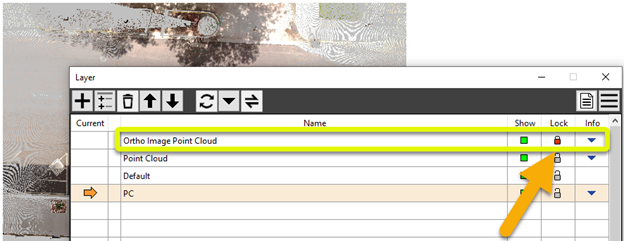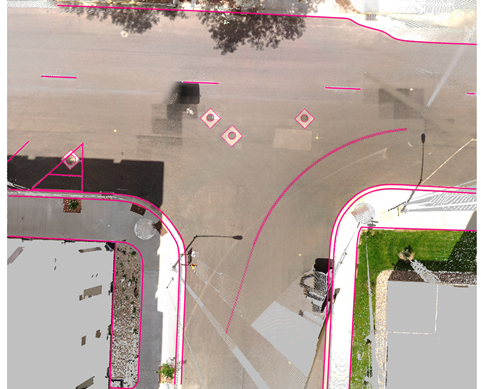Capture d’une ortho-image à partir d’un nuage de points

|

|

|

|

|

|
| Ortho | Cadre de découpe | Diag 2D |
Les ortho-images sont à l’échelle FARO Zone 3D du monde réel et vous pouvez les utiliser comme base pour créer un diagramme 2D. Créez une image orthographique plane et descendante à partir d'un nuage de points pour créer rapidement des diagrammes 2D.
En fonction de la qualité de votre nuage de points, vous devrez peut-être effectuer quelques ajustements dans Cloud Tools. Pour les nuages de points de qualité inférieure, vous pouvez activer l’option Remplissage des espaces et augmenter la valeur de la taille des points pour créer une meilleure ortho-image.


Définir l’ortho-image
Affichez la boîte de découpage principale et ajustez sa taille pour définir l’image orthographique. Dans cet exemple, nous allons régler la hauteur du cadre de découpe pour masquer les arbres, puis régler la longueur et la largeur pour mettre en évidence l’intersection.
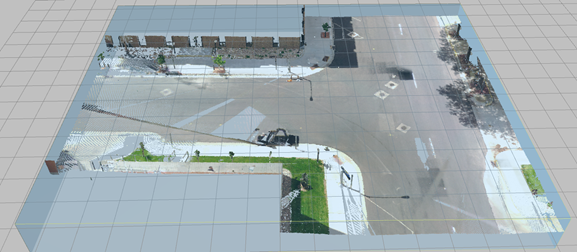


Créer l’ortho-image à partir de la zone de découpage
Une fois la zone de découpage sélectionnée, cliquez sur Créer une ortho-image dans le panneau d’outils Boîte de découpage .
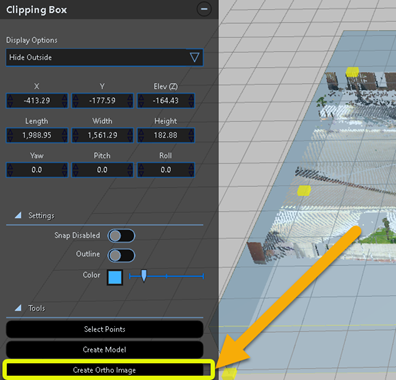
Vous êtes invité à enregistrer le diagramme en tant que fzproj (FARO Zone Project). Après avoir sélectionné un dossier et un nom pour le projet, l’image est générée comme image en mosaïque haute résolution.
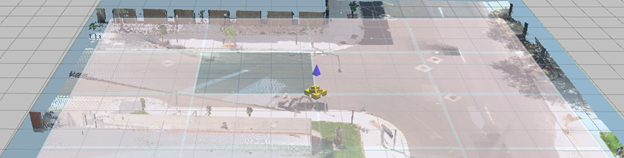
Masquez les boîtes de découpe à l’aide du gestionnaire de boîtes de découpe et désactivez l’affichage du nuage de points à partir du panneau d’outils Nuage de points .


Créer un dessin au trait 2D
Utilisez l’ortho-image comme base pour votre dessin 2D en traçant des lignes sur l’image.
Avant de tracer le dessin au trait, ouvrez le Gestionnaire de calques et verrouillez l’ortho-image.